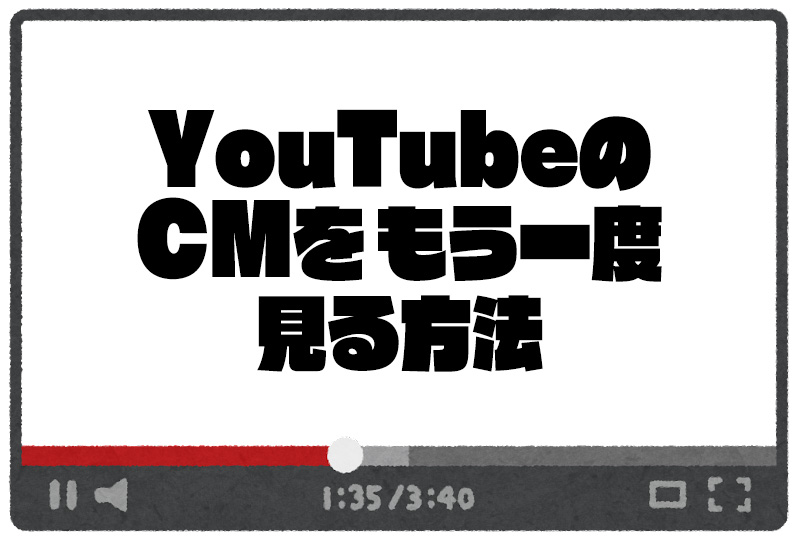
YouTubeのCMをもう一度見る方法(10秒戻しも可能)
「YouTubeのあのCMが気になる…もう一度見たい!」
そんな時に必見の『YouTubeのCMをもう一度見る方法』です。YouTubeの管理画面に履歴が残っているので、通常の動画のように10秒だけ戻したり、好きな地点までジャンプして再生することもできますよ。
こんな時に便利!
本記事で紹介する方法は次のような時に使えます。
- さっき見たCMをもう一度見たい
- いま見てるCM、10秒だけ戻したい
一方、ネット上では次のようなやり方をよく見かけます。
- 動画を右クリックして、
- 『詳細統計情報』の『Video ID』の文字列をコピーして、
- アドレスバーに貼り付ける。
いや、ちょっと待って!!
もちろんその方法でも問題ないのですが、いま見ているCM動画にしか適用できないのです。だってCM動画が終わってしまったら『詳細統計情報』は開けないからです。
はい、そこで!
以下に記す方法であれば『Video ID』を調べてコピペする必要がありません。ですので、すでにCMをスキップしてしまっている場合でも、もう一度CM動画を見ることができます。
PCブラウザで見る場合
ではさっそくその方法をご紹介します。まずはPCブラウザで見る方法から。
1. 左上にある『(メニューボタン)』の中から『履歴』をクリック
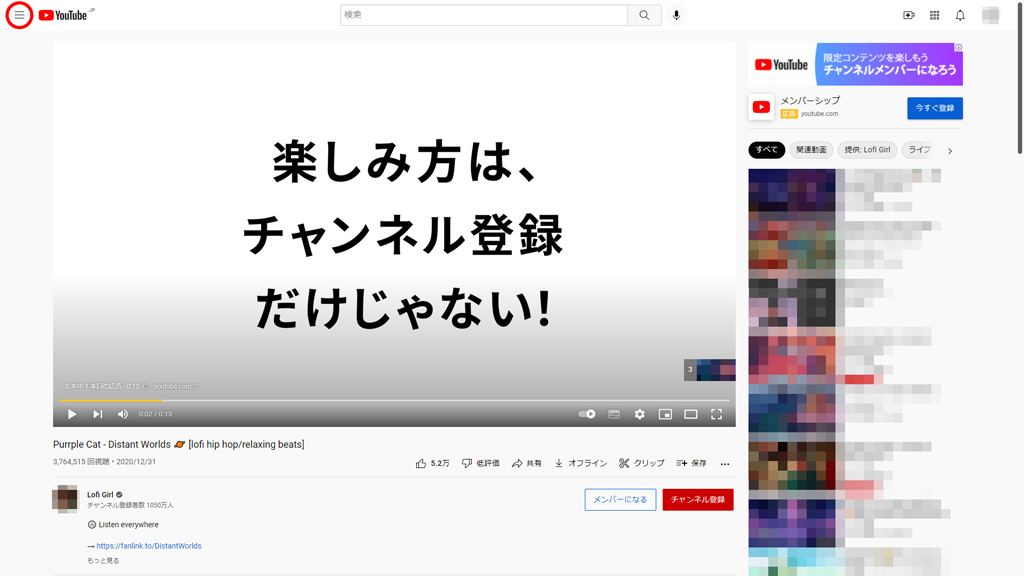
CM動画が再生中でも終わっていてもどっちでも構いません。
2. 『すべての履歴を管理』をクリック
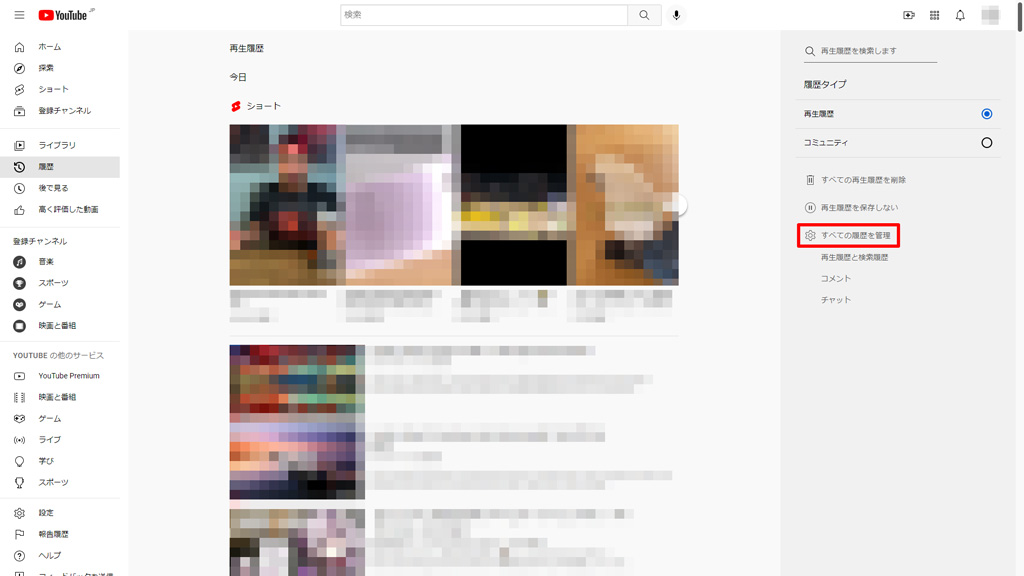
3. 該当のCM動画をクリック
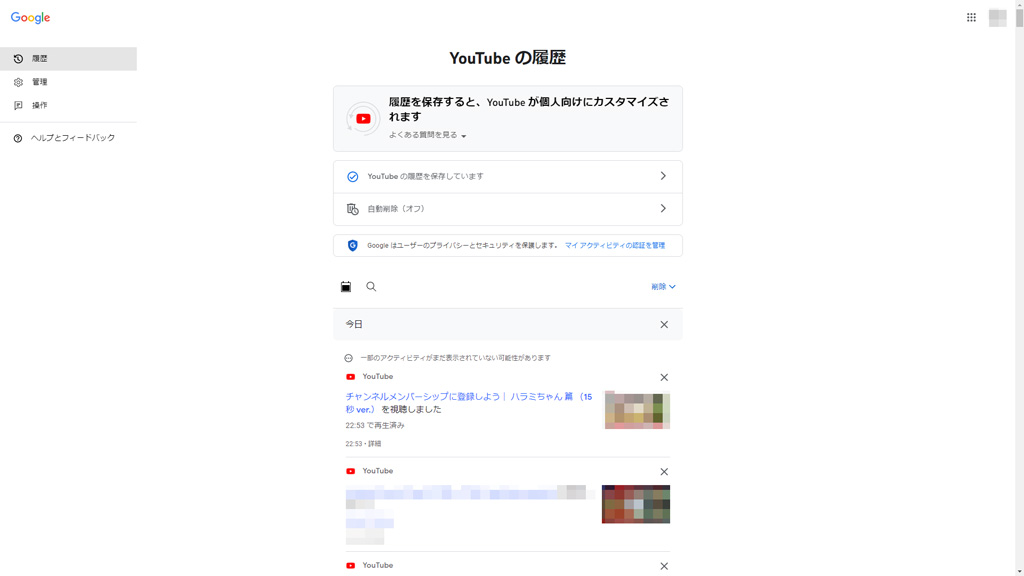
4. ページ表示
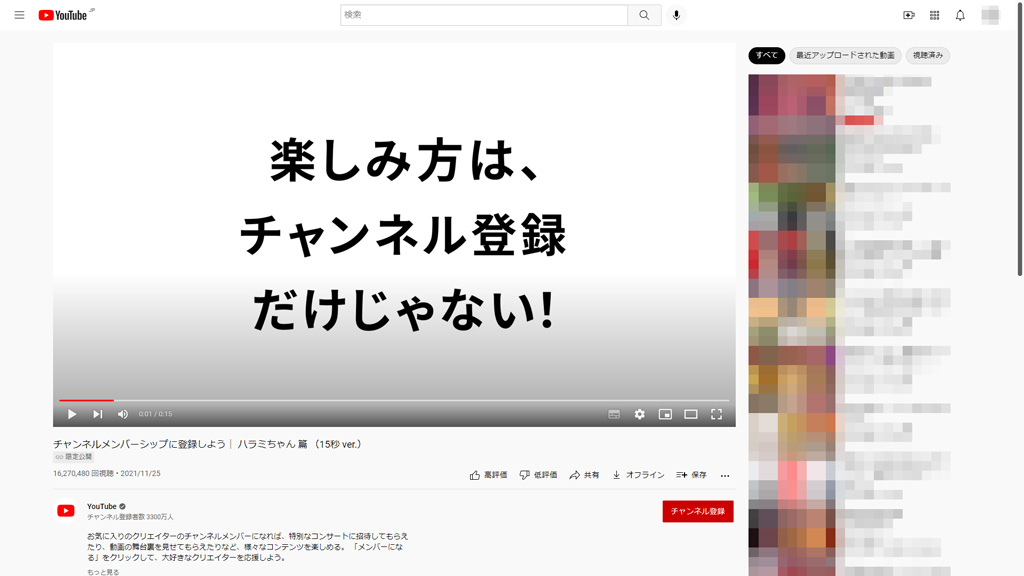
これでCM動画のページが表示されます。CM動画再生中にはできなかった『5秒進む』『5秒戻る』もできますし、好きな地点へのジャンプもできます。通常の動画と同じですから。
また、このページのように限定公開だと検索からはヒットしませんので、やはりこの方法で調べる方が効率がいいと思います。
スマートフォンで見る場合
次に、スマートフォンのYouTubeアプリで見る方法を紹介します。
1. 右下にある『ライブラリ』をタップ
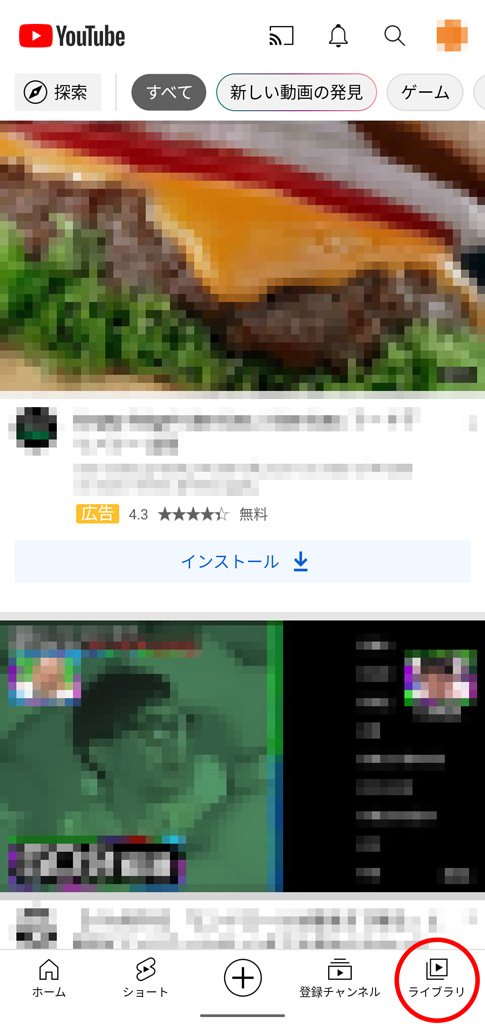
2. 『履歴』をタップ
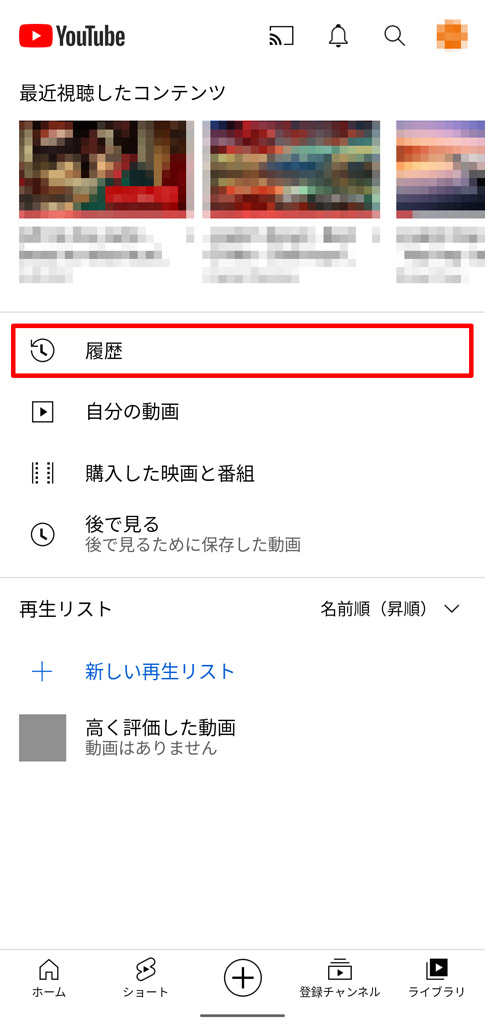
3. 右上にある『(メニューボタン)』をタップ
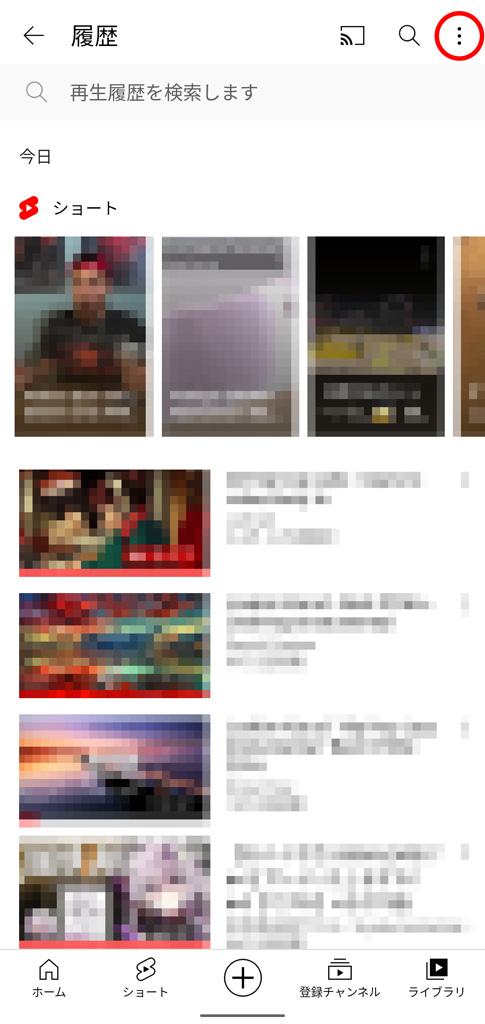
4. 『履歴の管理』をタップ
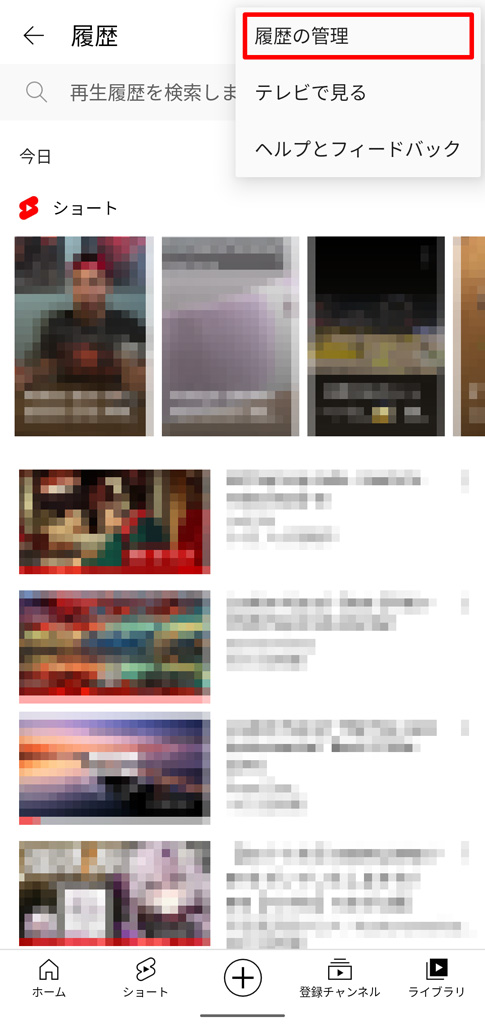
5. 『すべてのアクティビティを管理』をタップ
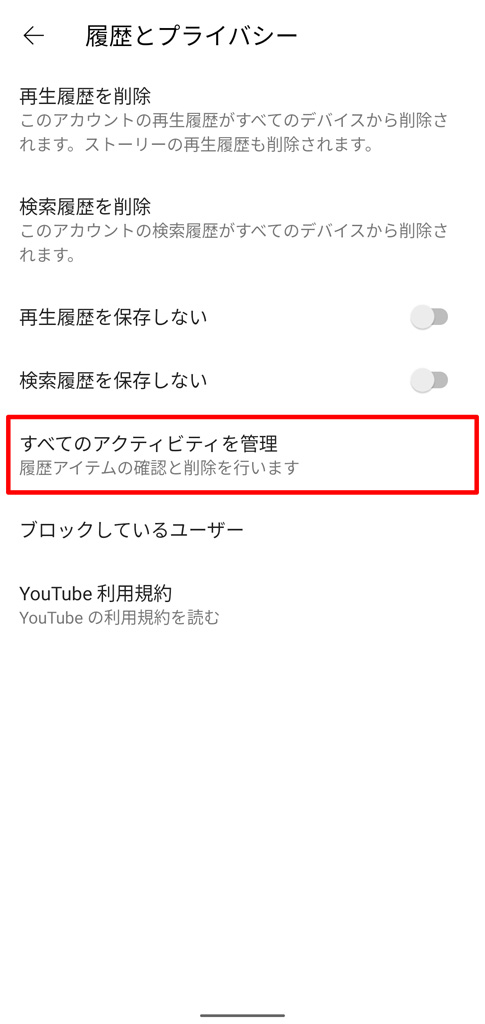
6. 該当のCM動画をタップ
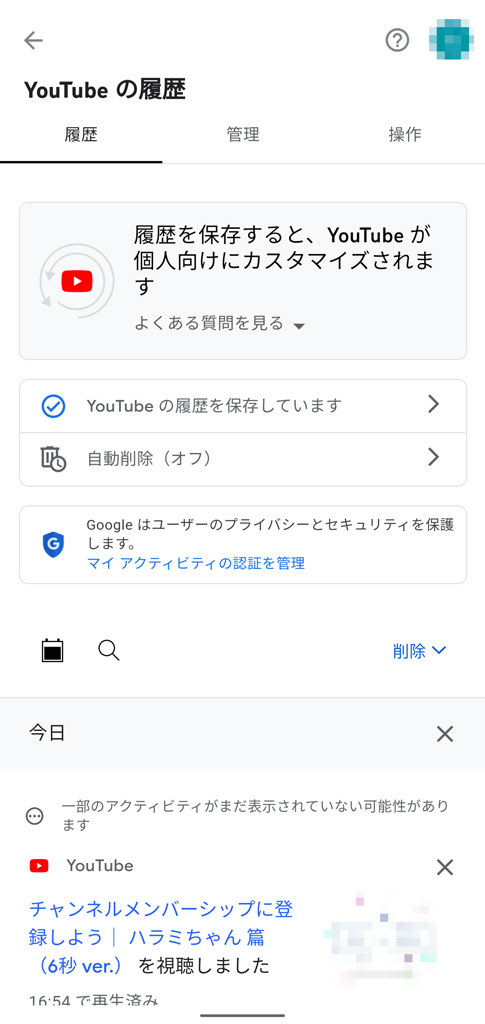
7. 再生
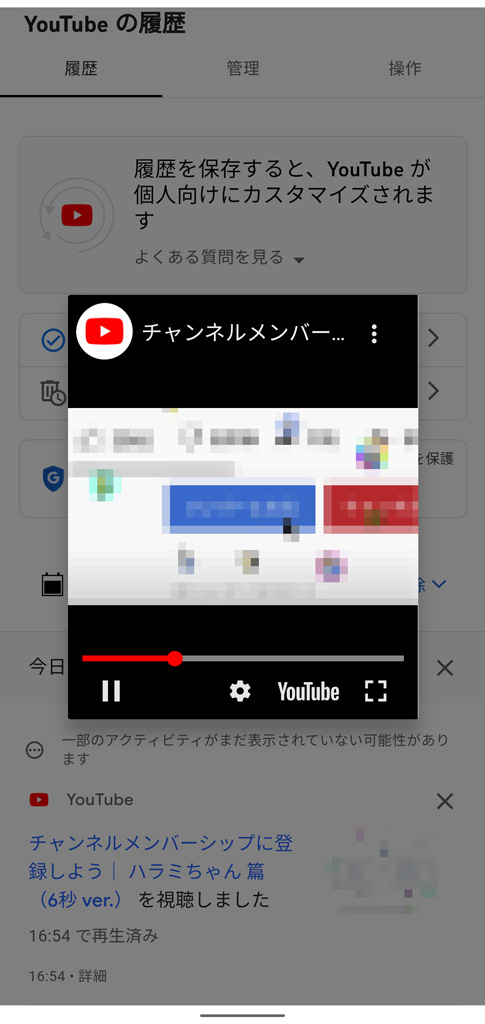
CM動画再生中にはできなかった『10秒進む』『10秒戻る』もできます。
説明は以上で終了です。さて、もう一度見たいCM動画には会えましたでしょうか。
まとめ
今回の手順というのは、マイアクティビティ(https://myactivity.google.com/myactivity )のYouTube版を確認しているということです。マイアクティビティというのは、ご存じの方はいるかと思いますが、Googleアカウントにて検索した内容、アクセスしたウェブサイト、視聴した動画などのアクティビティの表示と管理を一元的に行っている機能のことです。
そのためひとつ難点を言うとするなら、ログインしていないと確認はできないということでしょうか。ログアウトしているときは、再生履歴が表示されないので。
余談ですが、広告なしで動画を視聴できる『YouTube Premium』を利用している人には関係のない情報だったかもしれませんね。でも、CMも悪くないですよ。その時代のトレンドのようなものを感じ取れたりもするので僕は好きです。





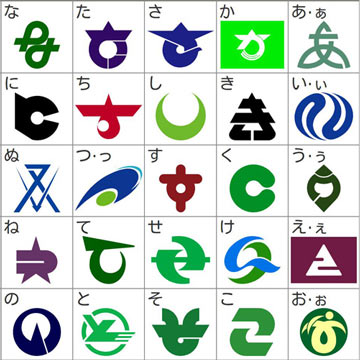











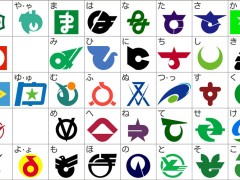
























ありがとうございました。見つけられました。ためになりました。参考になりました。
sanさん
よかったです。望外の喜びです。
スマホでもできて簡単でした
感謝!
本当に素晴らしい記事をありがとうございます!
めちゃくちゃためになりました!
お礼にアフィリエイトの広告クリックしておきます!